So geht's: Bücher lesen auf dem iPad

Apples iBooks sieht aus wie der App Store. Sie erreichen den Laden, in dem Sie die iBooks-App öffnen und dann links oben auf "Store" tippen. Anschließend können Sie sich entweder von den Tipps auf der Startseite oder den Charts am unteren Bildrand inspirieren lassen.
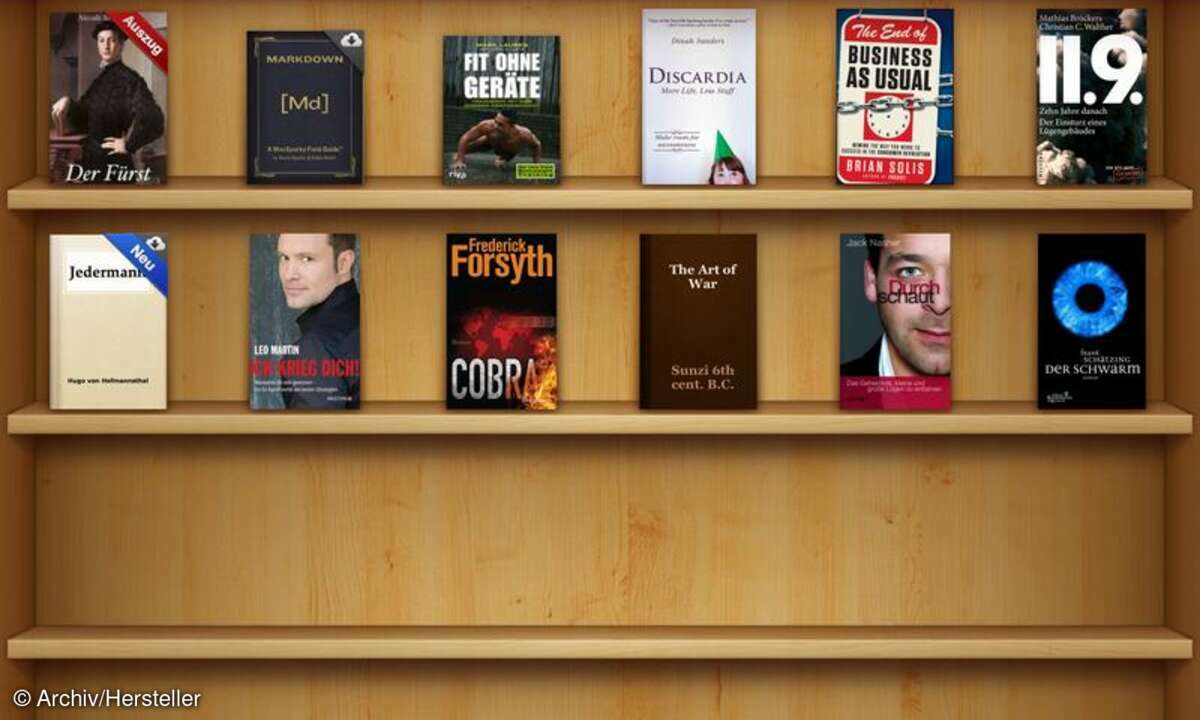
Außerdem können Sie den Store nach Stichworten durchsuchen, die Sie oben rechts eingeben.
Um ein Buch zu kaufen tippen Sie einfach dessen Preisschild an. Anschließend geben Sie Ihre Zugangsdaten ein, die Sie auch für den App Store und andere Apple-Dienste nutzen.
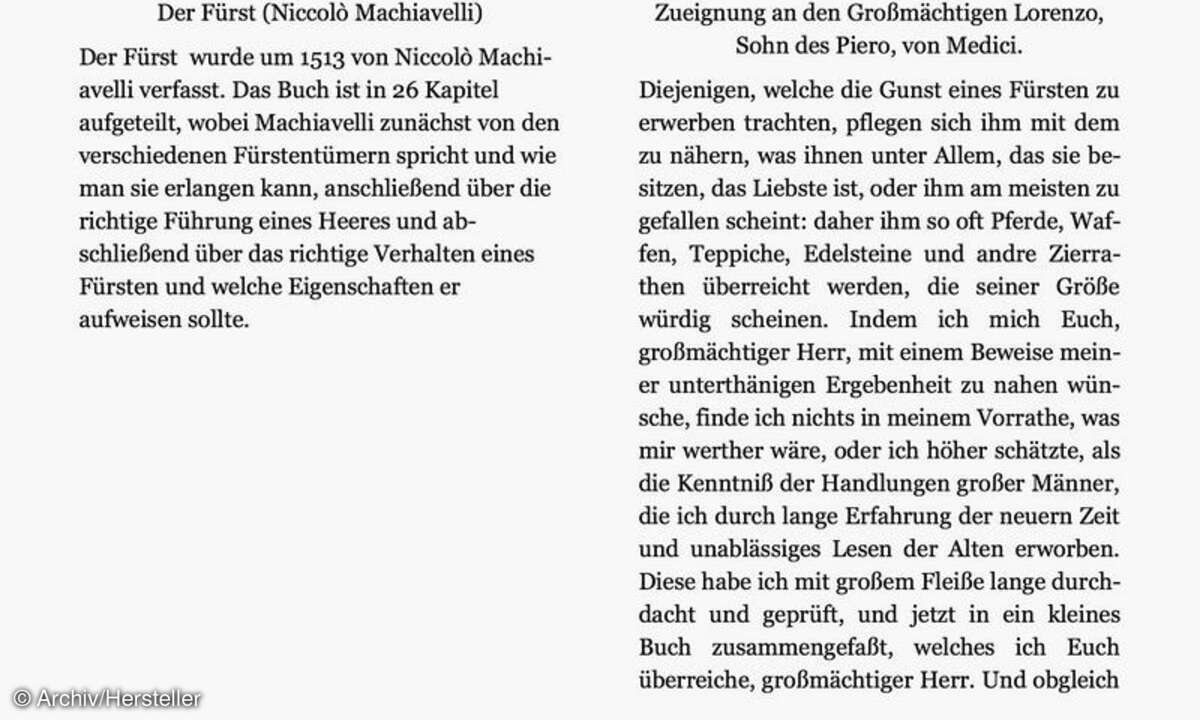
Für viele Bücher gibt es kostenlose Leseproben, die Sie direkt auf Ihr iPad herunterladen können. Der "Kaufen"-Knopf bleibt dann einfach links oben stehe.
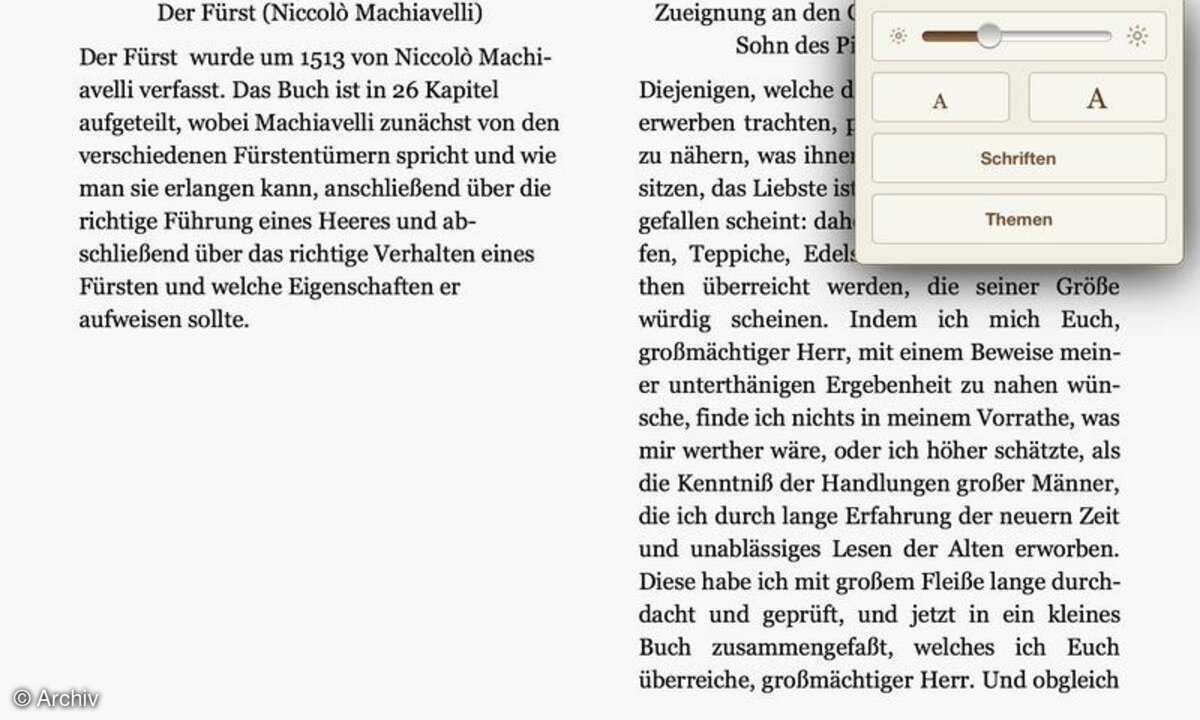
Über einen Knopf rechts oben können Sie die Display-Helligkeit, Schriftgröße und andere Einstellungen an Ihre Bedürfnisse anpassen.
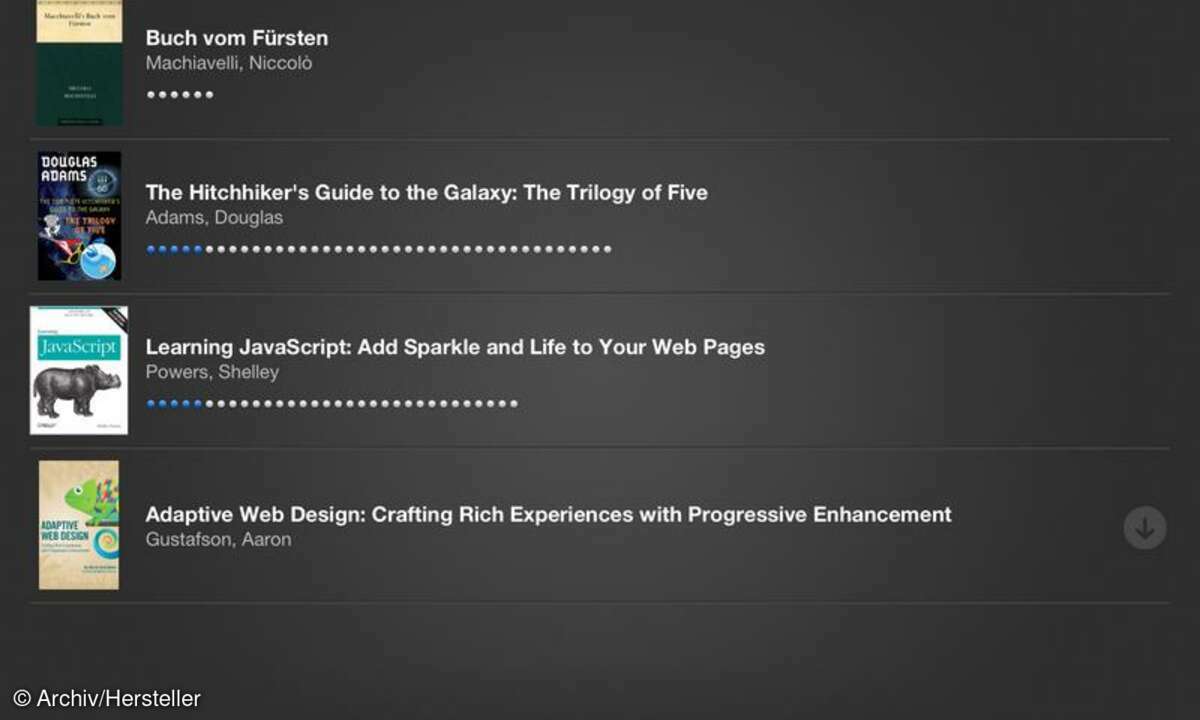
Um bei Amazon erworbene E-Books auf dem iPad zu lesen, benötigen Sie die Kindle-App. Nachdem Sie dort Ihre Amazon-Zugangsdaten eingegeben haben, werden Ihre Neuerwerbungen automatisch heruntergeladen, sobald Sie die App starten.
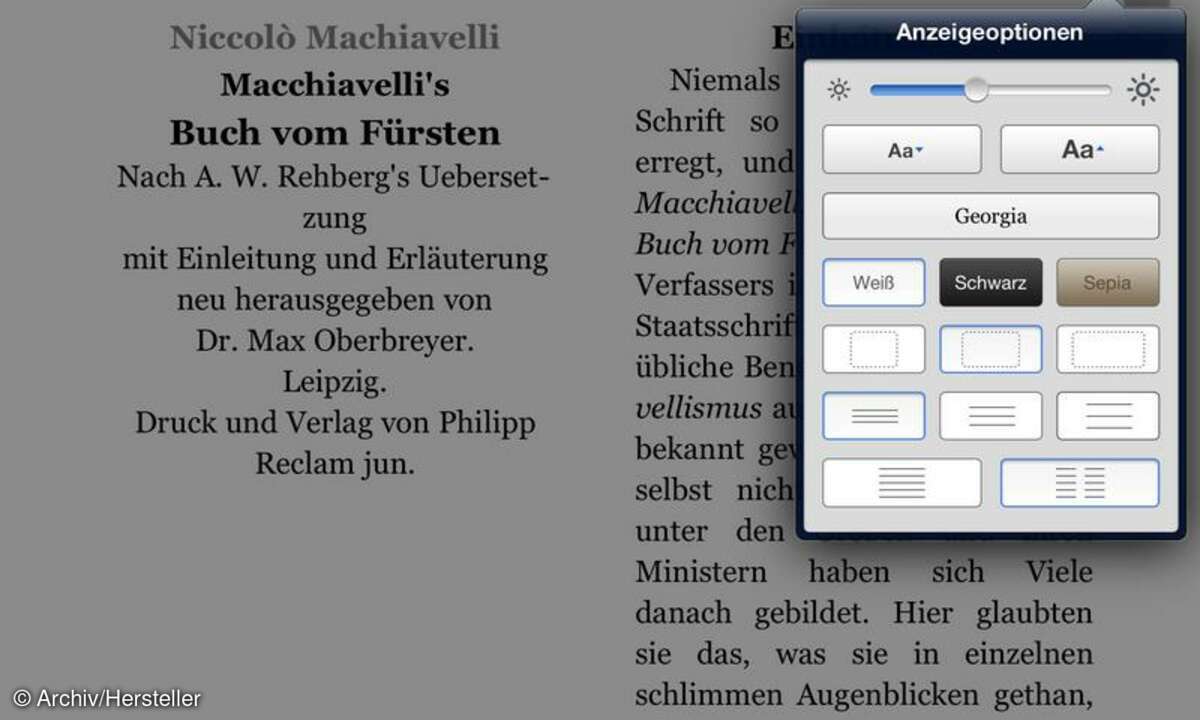
In der Bedienung unterscheidet sich Amazons Kindle-App nicht von dem, was sich allgemein als E-Book-Reader-Standard eingebürgert hat. Auch hier können Sie in der Bibliothek suchen und die Anzeige umfangreich anpassen.
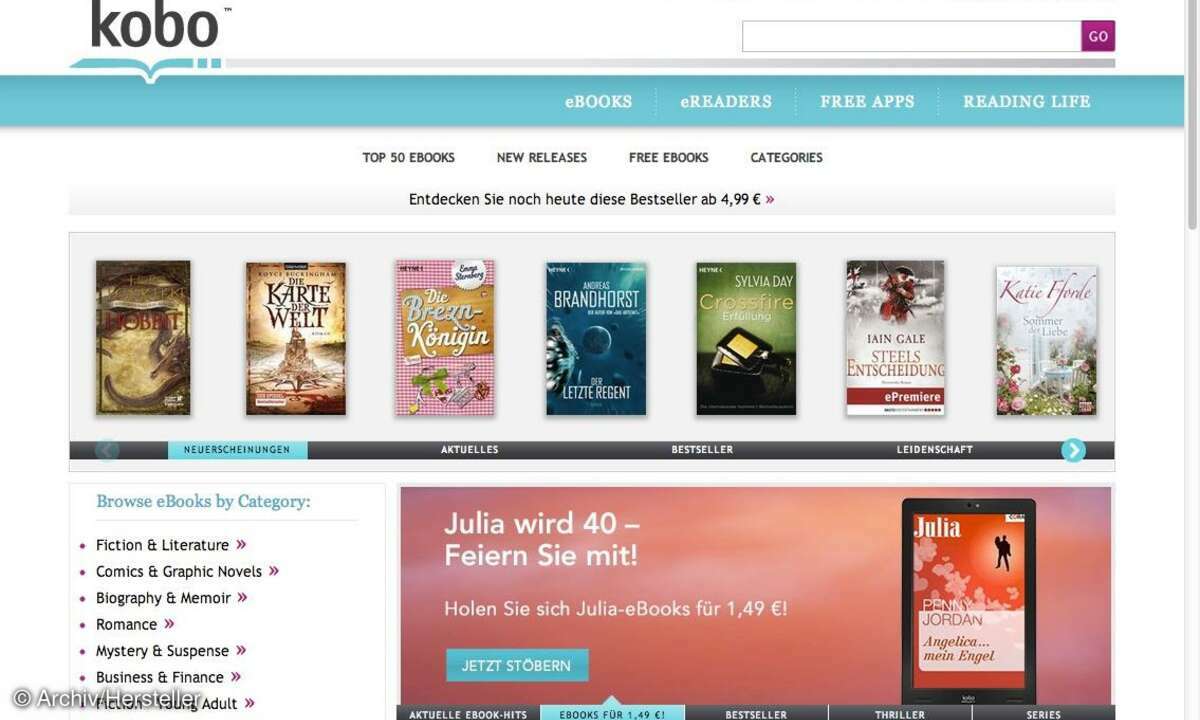
Der Online-Buchladen Kobo verwirrt mit einer Mischung aus deutsch- und englischsprachiger Navigation. Das sollte aber nicht darüber hinwegtäuschen, dass Sie hier ein wirklich großes und aktuelles Angebot deutschsprachiger und internationaler E-Books finden. Eine
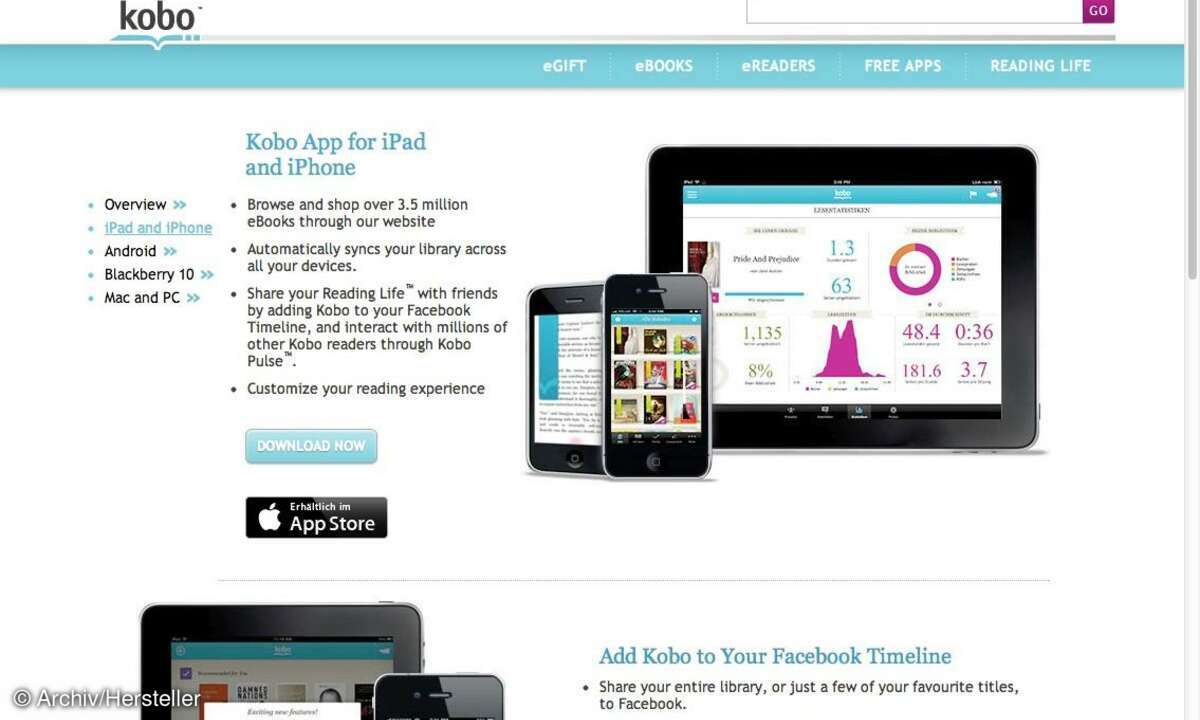
App für dasiPad gibt es ebenfalls. Sie lädt neu erworbene Bücher automatisch herunter, bietet die gewohnten Einstellungsmöglichkeiten für Schriftgröße und -art sowie einen Nachtmodus, der weniger blendet als die klassische Schwarz-Weiß-Darstellung. Positiv: Zum Start lädt Kobo mit zahlreichen Gratis-E-Books ein.
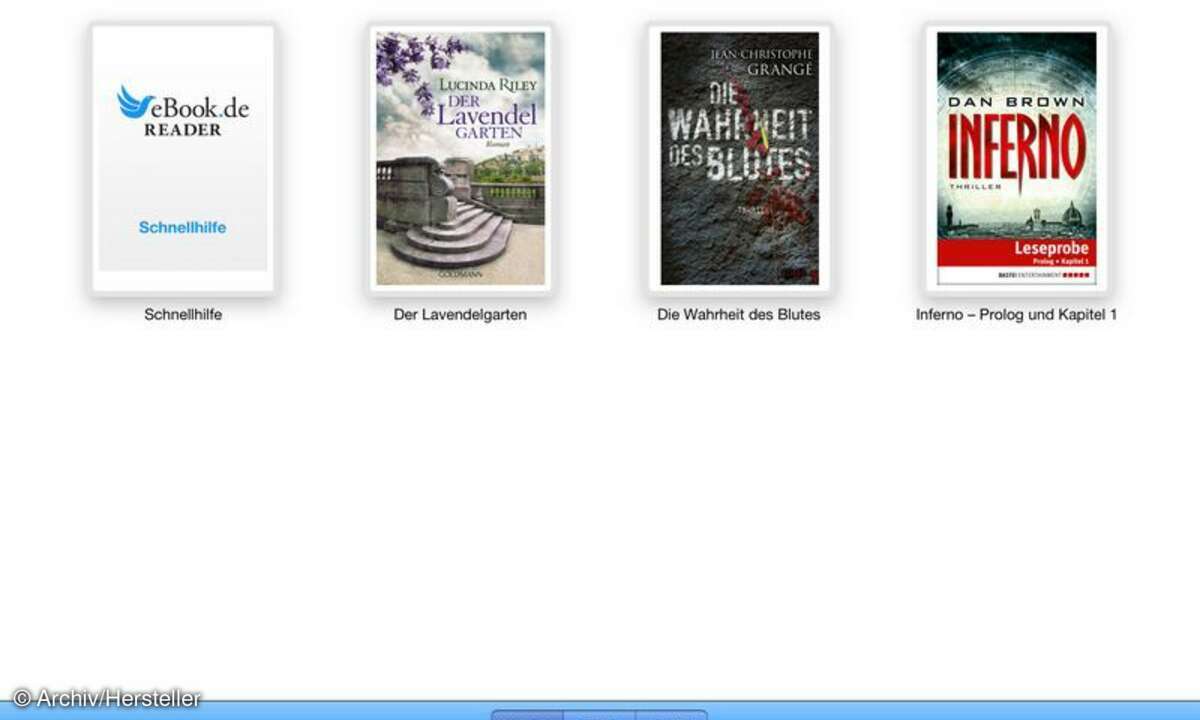
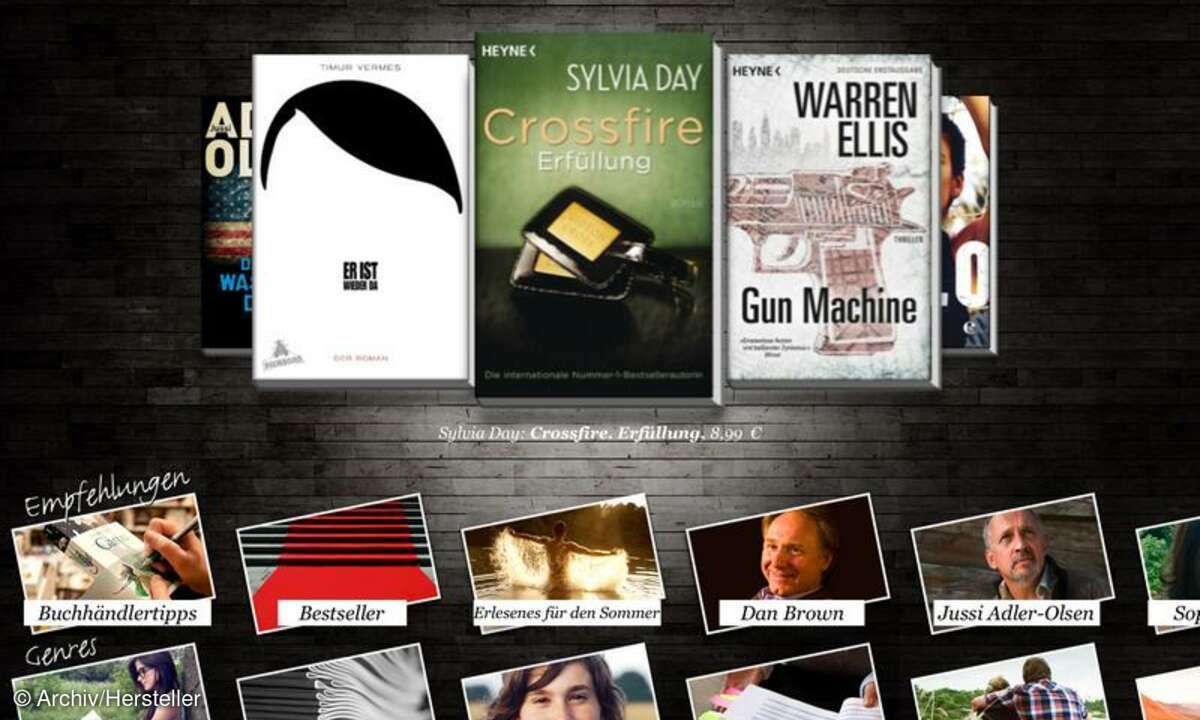
Ausnahme von der Regel: Bei Thalia können Sie Bücher auch auf dem iPad per In-App-Kauf erwerben. Die synchronisieren sich dann aber nicht mit der von Thalia genutzten Telekom-Cloud, stehen also nicht auf anderen, Thalia-kompatiblen Readern zur Verfügung. Grausam.
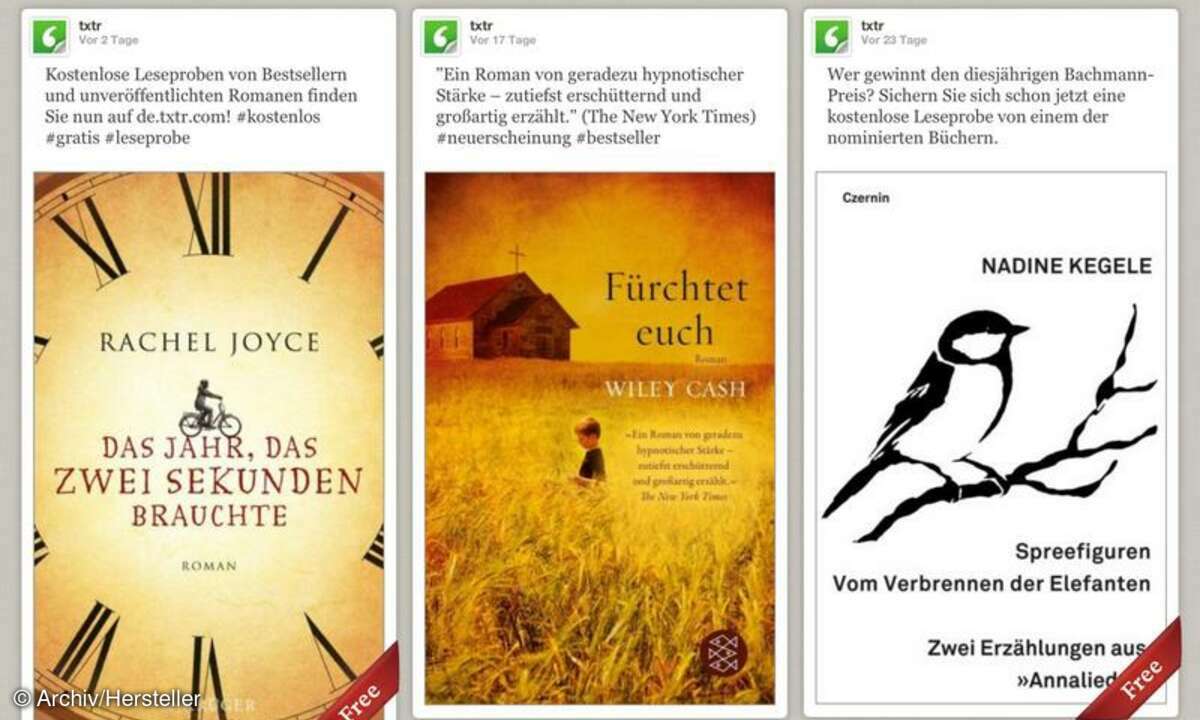
Txtr war lange Zeit einer unserer Lieblings-Stores. Hier gab es deutschsprachige E-Books, die bei Amazon fehlten. Zuletzt nervte uns aber die App, die unsere Bücher nach einer Neuinstallation einfach nicht mehr auf das iPad herunterladen will.
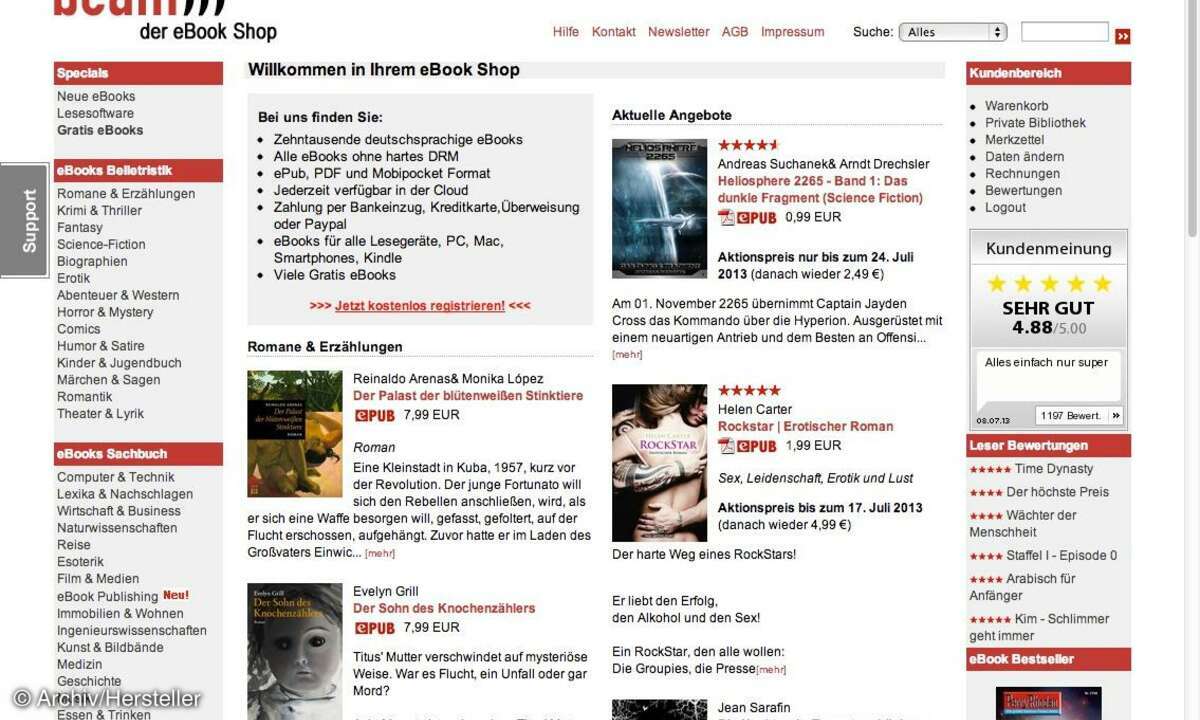
Schwierig: Mit Beam und Libreka sind zwei der größten Händler hierzulande nicht mit einer eigenen App auf dem iPad präsent. Zwar können die hier verkauften E-Book-Formate trotzdem teilweise mit anderen Apps gelesen werden. Doch das ist nur was für Profis, die sich den Umgang mit verschiedenen Apps und Kopierschutz-Formaten zutrauen.
Einzig bei Beam als "DRM-frei" gelistete E-Books können Sie komplikationslos auch auf dem iPad lesen, zum Beispiel mit der App GoodReader.